विषयसूची
स्टीम आज के सबसे लोकप्रिय और प्रयुक्त गेम लॉन्चरों में से एक है। यदि आप स्टीम उपयोगकर्ता हैं, तो आप पहले से ही स्टीम के साथ एक समस्या का सामना कर चुके होंगे जहां स्टीम क्लाइंट अपडेट अटक जाता है, चाहे आप इसे अपडेट करने में कितने भी घंटे छोड़ दें। भले ही कंप्यूटर को कई बार रीस्टार्ट किया जाए, स्टीम अपडेट बीच में ही अटक जाता है।
ऐसा होने का कोई निश्चित कारण नहीं है; हालाँकि, इस समस्या को ठीक करने के लिए कई समस्या निवारण चरण अपनाए जा सकते हैं। आइए कुछ सबसे प्रभावी समस्या निवारण चरणों पर नज़र डालें जो अटके हुए स्टीम अपडेट को ठीक कर सकते हैं।
सामान्य कारण क्यों स्टीम अपडेट अटक जाता है
हालाँकि आपके स्टीम अपडेट का अटक जाना निराशाजनक हो सकता है, समझिए इस समस्या के पीछे के कारण आपको भविष्य की समस्याओं को रोकने में मदद कर सकते हैं। स्टीम अपडेट अटकने के कुछ सामान्य कारण हैं:
- अपर्याप्त डिस्क स्थान: यदि आपके कंप्यूटर में पर्याप्त खाली स्टोरेज नहीं है, तो स्टीम अपडेट अटक सकता है। सुनिश्चित करें कि आपके पास अपडेट डाउनलोड करने और इंस्टॉल करने के लिए पर्याप्त डिस्क स्थान है।
- धीमा इंटरनेट कनेक्शन: धीमा या अस्थिर इंटरनेट कनेक्शन के कारण स्टीम अपडेट अटक सकते हैं या डाउनलोड होने में लंबा समय लग सकता है। अपने इंटरनेट कनेक्शन की जाँच करें और यदि आवश्यक हो तो तेज़ योजना में अपग्रेड करने पर विचार करें।
- फ़ायरवॉल या एंटीवायरस हस्तक्षेप: फ़ायरवॉल और एंटीवायरस सॉफ़्टवेयर कभी-कभी स्टीम अपडेट को ब्लॉक या बाधित कर सकते हैं। अपने में स्टीम जोड़ना सुनिश्चित करेंफ़ायरवॉल की अपवाद सूची और अद्यतन प्रक्रिया के दौरान एंटीवायरस सॉफ़्टवेयर को अस्थायी रूप से अक्षम करें।
- दूषित फ़ाइलें: कभी-कभी, अद्यतन प्रक्रिया के लिए आवश्यक फ़ाइलें दूषित हो सकती हैं। इससे स्टीम अपडेट विफल हो सकते हैं या अटक सकते हैं। ऐसे मामलों में, स्टीम डाउनलोड कैश को साफ़ करने या स्टीम पैकेज फ़ोल्डर को हटाने से समस्या को ठीक करने में मदद मिल सकती है।
- प्रशासक विशेषाधिकार: स्टीम को अपडेट स्थापित करने के लिए प्रशासकीय विशेषाधिकारों की आवश्यकता हो सकती है। एक व्यवस्थापक के रूप में स्टीम चलाने से इस समस्या का समाधान हो सकता है।
इन सामान्य कारणों को समझकर, आप स्टीम अपडेट को भविष्य में अटकने से रोकने के लिए उचित उपाय कर सकते हैं। यदि आप अभी भी समस्याओं का अनुभव करते हैं, तो समस्या को हल करने और एक सहज गेमिंग अनुभव का आनंद लेने के लिए इस आलेख में दिए गए समस्या निवारण चरणों का पालन करें।
- यह भी देखें : विंडोज को तैयार करने में अटकी समस्या को कैसे ठीक करें त्रुटि
स्टक हुए स्टीम अपडेट को कैसे ठीक करें
पहला तरीका - एडमिनिस्ट्रेटर के रूप में स्टीम चलाएं
रिपोर्ट से पता चलता है कि अटका हुआ स्टीम अपडेट केवल लॉन्चर चलाने से ठीक हो जाता है एक प्रशासक के रूप में. स्टीम को व्यवस्थापक के रूप में चलाने के लिए इन चरणों का पालन करें।
- अपने डेस्कटॉप पर स्टीम लॉन्चर आइकन ढूंढें और उस पर राइट-क्लिक करें। "व्यवस्थापक के रूप में चलाएँ" चुनें और पुष्टिकरण पॉप-अप पर "हाँ" पर क्लिक करें।

- आपका स्टीम लॉन्चर खुल जाएगा और प्रशासक के रूप में चलेगा। हालाँकि, याद रखें कि स्टीम ही होगायदि आप यह चरण निष्पादित करते हैं तो व्यवस्थापक के रूप में चलाएँ। इसे व्यवस्थापक के रूप में स्थायी रूप से चलाने के लिए, निम्नलिखित चरणों के साथ आगे बढ़ें।
- स्टीम लॉन्चर आइकन पर फिर से राइट-क्लिक करें और "फ़ाइल स्थान खोलें" पर क्लिक करें।
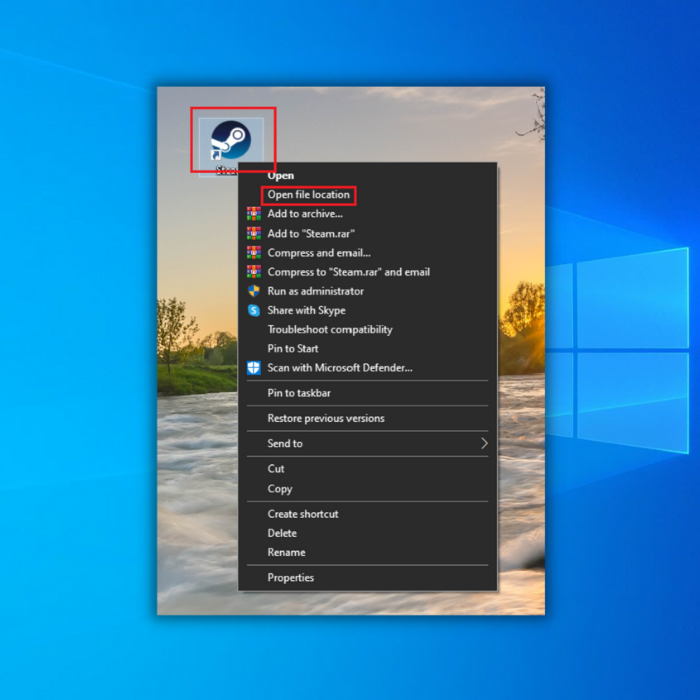
- फ़ोल्डर में स्टीम लॉन्चर आइकन पर राइट-क्लिक करें और "गुण" पर क्लिक करें।

- "संगतता" पर क्लिक करें और "इस प्रोग्राम को चलाएं" पर एक चेकमार्क लगाएं। एक व्यवस्थापक के रूप में," "लागू करें" पर क्लिक करें और "ओके" पर क्लिक करें।

- स्टीम लॉन्च करें और पुष्टि करें कि क्या इससे समस्या ठीक हो गई है।
दूसरी विधि - विंडोज डिफेंडर को बंद करें
ऐसे कुछ मामले हैं जब विंडोज डिफेंडर गलती से फ़ाइलों के फ़ोल्डरों को ब्लॉक कर देगा और उन्हें संगरोध में डाल देगा। इसके कारण एप्लिकेशन लॉन्च नहीं हो रहा है या सही ढंग से काम नहीं कर रहा है। विंडोज डिफेंडर को अक्षम करने से, हमें पता चल जाएगा कि क्या यह समस्या का कारण है।
- विंडोज बटन पर क्लिक करके विंडोज डिफेंडर खोलें, "विंडोज सिक्योरिटी" टाइप करें और "एंटर" दबाएँ।<8
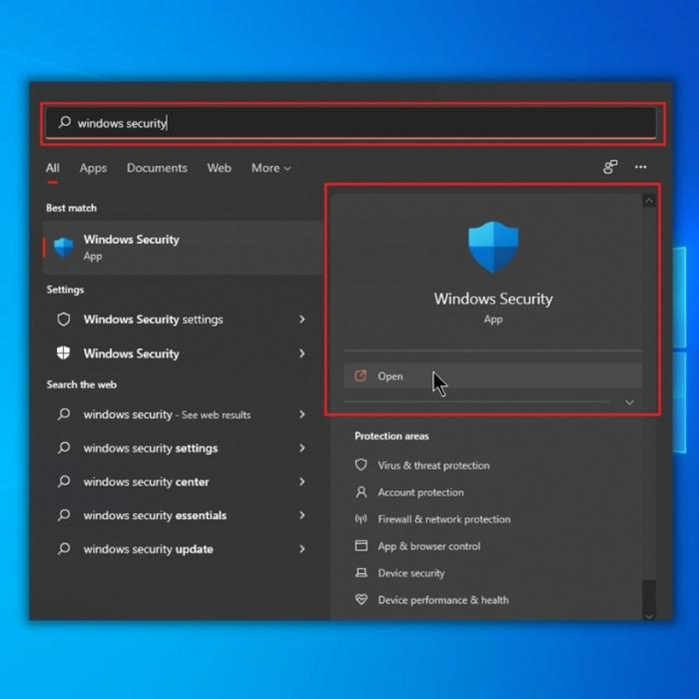
- “वायरस और amp;” पर क्लिक करें। Windows सुरक्षा मुखपृष्ठ पर ख़तरे से सुरक्षा”।
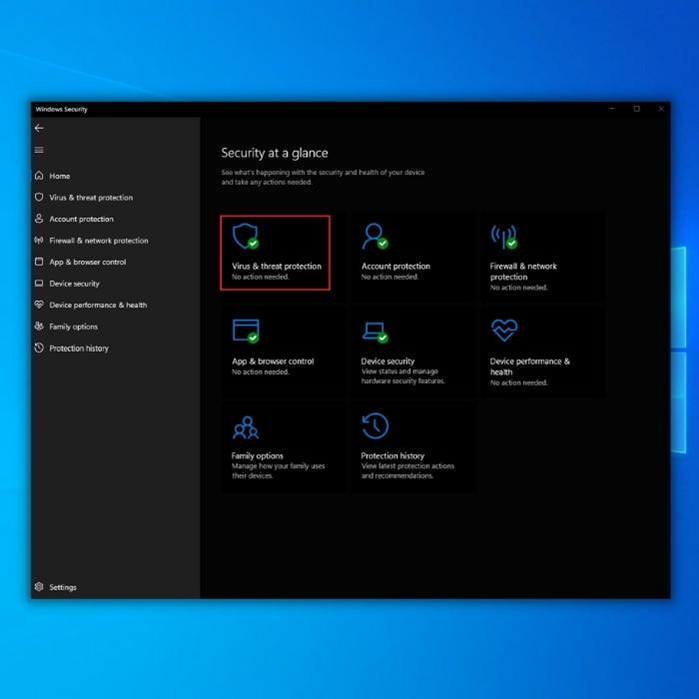
- वायरस और amp; खतरा सुरक्षा सेटिंग्स, "सेटिंग्स प्रबंधित करें" पर क्लिक करें और निम्नलिखित विकल्पों को अक्षम करें:
- वास्तविक समय सुरक्षा
- क्लाउड-डिलीवर सुरक्षा
- स्वचालित नमूना सबमिशन
- छेड़छाड़ से सुरक्षा
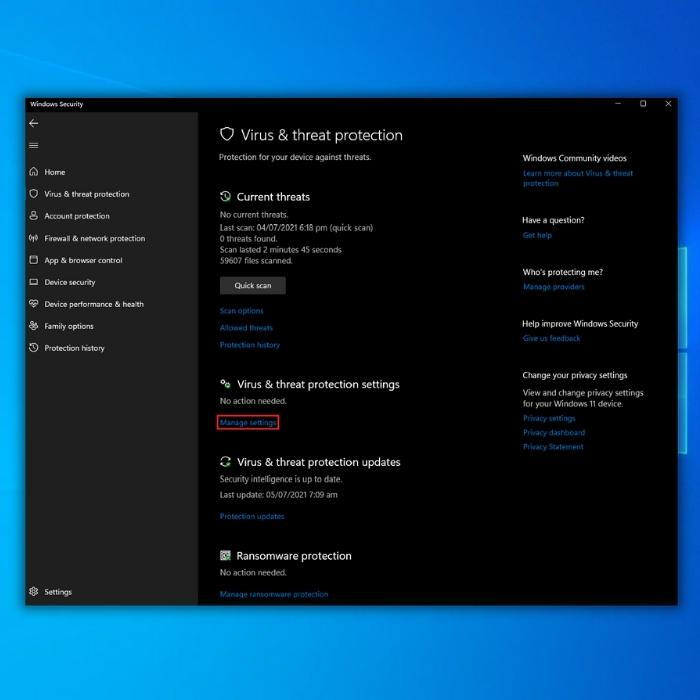
- एक बार जब सभी विकल्प अक्षम हो जाएं, तो स्टीम लॉन्चर चलाएं और पुष्टि करें कि क्या यह ठीक हो गया हैसमस्या।
ध्यान दें: यदि समस्या ठीक हो गई है, तो अब आपको स्टीम फ़ोल्डर को विंडोज डिफेंडर के बहिष्करण में रखना होगा
तीसरी विधि - बहिष्करण विंडोज डिफेंडर से स्टीम
यदि आपने निर्धारित किया है कि विंडोज डिफेंडर समस्या का कारण बन रहा है, तो आपको स्टीम फ़ोल्डर को अलग होने से रोकना होगा।
- विंडोज पर क्लिक करके विंडोज डिफेंडर खोलें बटन, "विंडोज सिक्योरिटी" टाइप करें और "एंटर" दबाएँ।
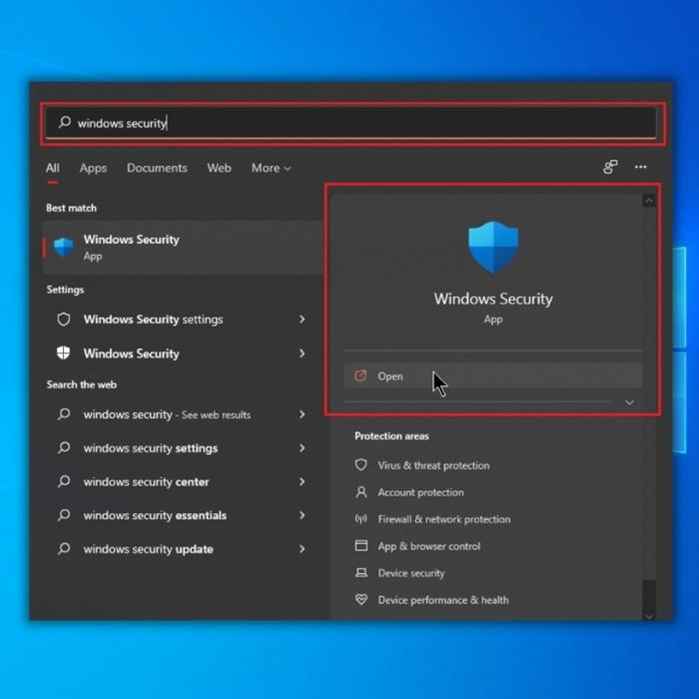
- "वायरस और amp" के अंतर्गत; ख़तरे से सुरक्षा सेटिंग्स," "सेटिंग्स प्रबंधित करें" पर क्लिक करें।
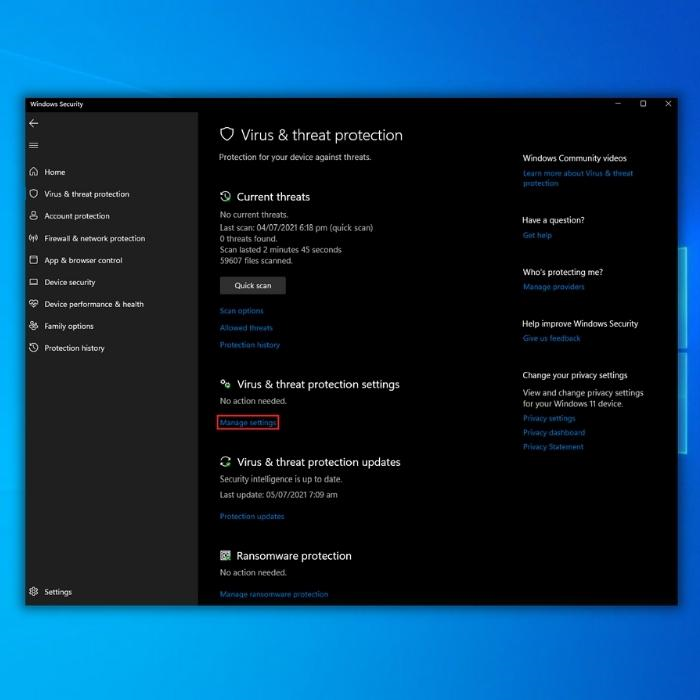
- बहिष्करण के अंतर्गत "बहिष्करण जोड़ें या निकालें" पर क्लिक करें।

- "एक बहिष्करण जोड़ें" पर क्लिक करें और "फ़ोल्डर" चुनें। "स्टीम" फ़ोल्डर चुनें और "फ़ोल्डर चुनें" पर क्लिक करें।

- स्टीम लॉन्च करें और जांचें कि क्या इससे समस्या ठीक हो गई है।
चौथी विधि - स्टीम डाउनलोड कैश साफ़ करें
यदि गेम डाउनलोड या अपडेट करते समय स्टीम अपडेट अटक जाता है, तो आपको स्टीम डाउनलोड कैश साफ़ करना चाहिए। स्टीम डाउनलोड कैश को साफ़ करके, आप अपने गेम के सभी डाउनलोड कैश को हटा रहे हैं, जिसमें संभावित रूप से समस्या पैदा करने वाली भ्रष्ट फ़ाइलें भी शामिल हैं।
- अपने कंप्यूटर पर स्टीम क्लाइंट खोलें।
- स्टीम होमपेज के ऊपरी दाएं कोने पर "स्टीम" विकल्प पर क्लिक करें और "सेटिंग्स" पर क्लिक करें।

- सेटिंग्स विंडो में, "डाउनलोड" और "डाउनलोड साफ़ करें" पर क्लिक करें। कैश।" फिर आपको एक पुष्टिकरण दिखाई देगासंदेश जिसमें पुष्टि करने के लिए आपको "ओके" पर क्लिक करना होगा।
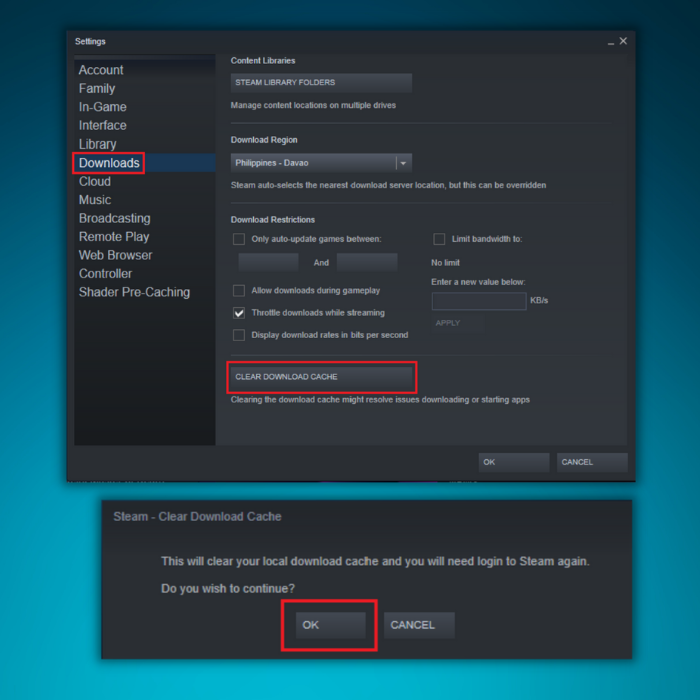
- अपना डाउनलोड कैश साफ़ करने के बाद, हम सुझाव देते हैं कि आपके कंप्यूटर को पुनरारंभ करें और पुष्टि करने के लिए एक बार फिर स्टीम खोलें कि क्या समस्या पहले से ही है ठीक किया गया।
पांचवीं विधि - स्टीम पैकेज फ़ोल्डर को हटाएं
कुछ मामलों में, स्टीम अपडेट करते समय आवश्यक अपडेट पैकेज दूषित हो जाता है, जिससे क्लाइंट या क्लाइंट को अपडेट करते समय स्टीम अटक जाता है। खेल. आप नए सिरे से शुरुआत करें, और आप स्टीम पैकेज फ़ोल्डर को हटा सकते हैं। यह वह जगह है जहां अपडेट लागू करने से पहले सभी स्टीम अपडेट रखे जाते हैं।
- स्टीम लॉन्चर आइकन पर राइट-क्लिक करें और "फ़ाइल स्थान खोलें" पर क्लिक करें।
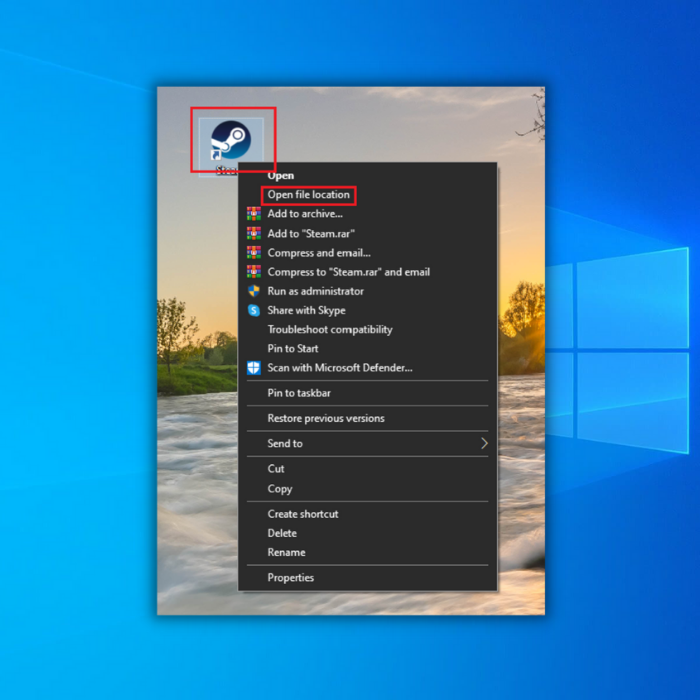
- स्टीम फ़ोल्डर में, "पैकेज" फ़ोल्डर देखें और अपने कीबोर्ड पर "डिलीट" या विंडो के शीर्ष पर "डिलीट" विकल्प पर क्लिक करें।
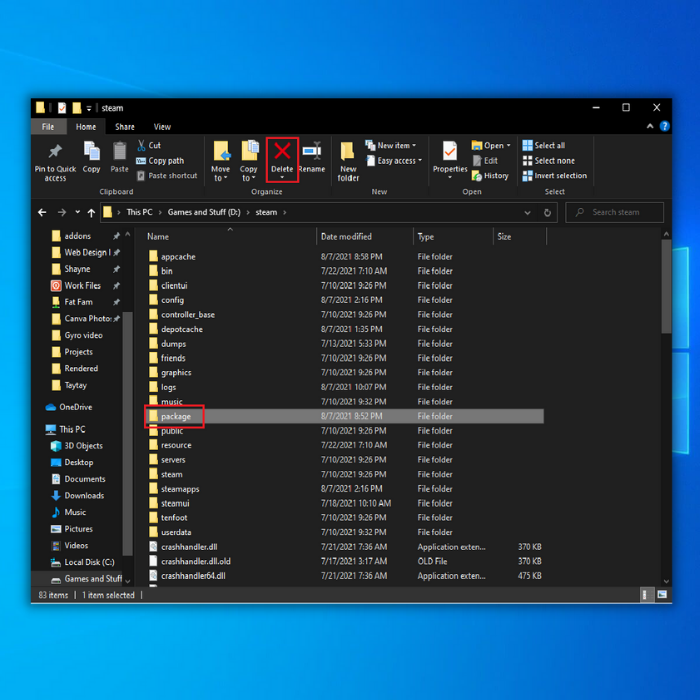
- स्टीम लॉन्च करें और इसे अपडेट डाउनलोड करने दें, और पुष्टि करें कि क्या इससे समस्या ठीक हो गई है।
अंतिम शब्द
आजकल अधिकांश लोकप्रिय खेलों के लिए स्टीम लॉन्च करने की आवश्यकता होती है, और यदि यह विफल हो जाता है सही ढंग से काम करने के लिए, अपना पसंदीदा गेम लॉन्च करना संभव नहीं हो सकता है। हमारा गाइड उन लोगों के लिए भी तैयार किया गया है जो स्टीम अपडेट के साथ समस्याओं को ठीक करते समय समझदार नहीं हैं।
यदि इस गाइड ने आपकी मदद की है, तो इसे अपने दोस्तों या परिवार के साथ साझा करें ताकि उन्हें पता चल सके कि अगर उन्हें इस समस्या का अनुभव हो तो क्या करना चाहिए। .

